很多人不知道MIUI13如何隐藏应用?今日为你们带来的文章是MIUI13隐藏应用的方法,还有不清楚小伙伴和小编一起去学习一下吧。 MIUI13如何隐藏应用?MIUI13隐藏应用的方法 第一步:更新到
很多人不知道MIUI13如何隐藏应用?今日为你们带来的文章是MIUI13隐藏应用的方法,还有不清楚小伙伴和小编一起去学习一下吧。
MIUI13如何隐藏应用?MIUI13隐藏应用的方法
第一步:更新到MIUI 13之后,打开手机的设置;
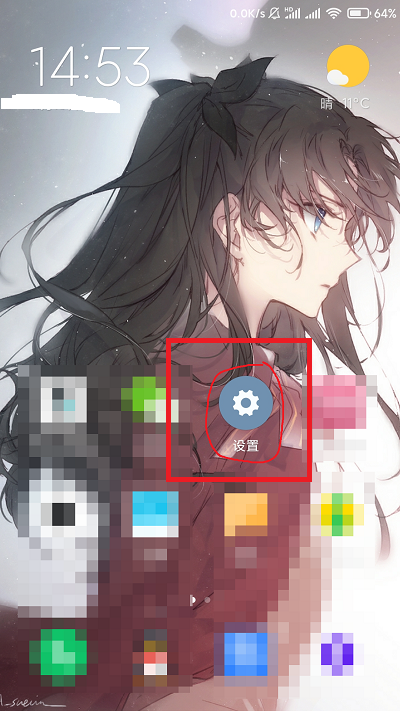
第二步:在设置界面找到【应用设置】;
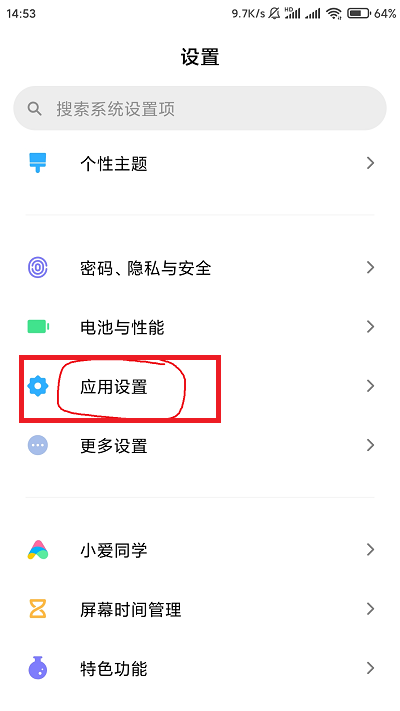
第三步:然后会看到最下方有一个【应用锁】功能,点击进入;
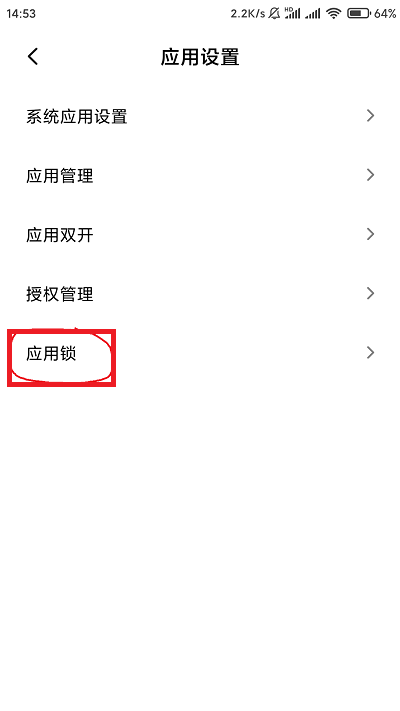
第四步:在其中点击上放的【隐藏应用】切换到此功能界面;
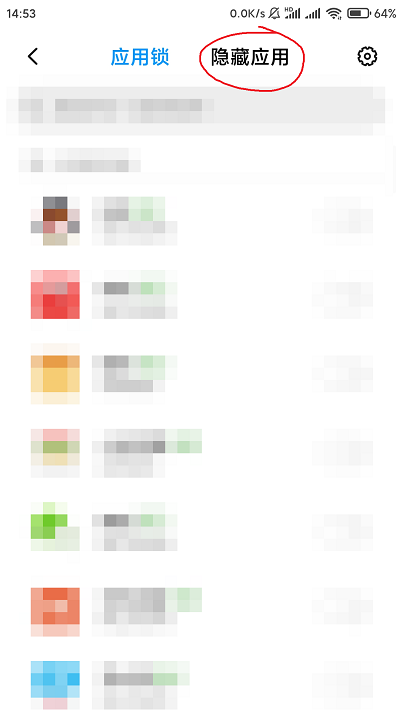
第五步:在隐藏应用界面中,只需要点击打开应用右边的按钮就可以完成隐藏。
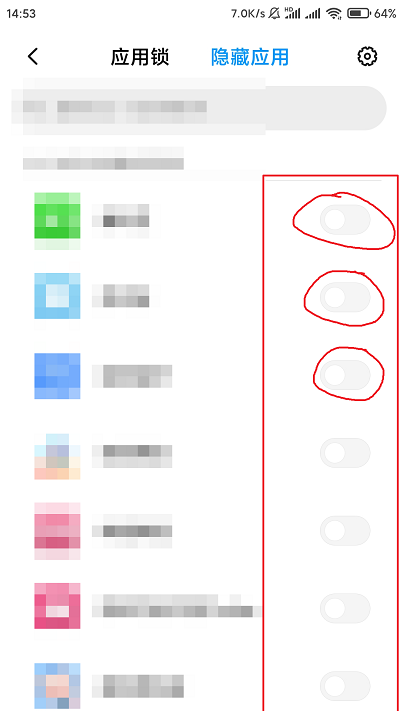
以上就是给大家分享的MIUI13如何隐藏应用的全部内容,更多精彩内容尽在自由互联!
【文章原创作者:日本多ip站群服务器 http://www.558idc.com/japzq.html欢迎留下您的宝贵建议】